Ako se vaš GTFO stalno smrzava ili smrzava na računalu sa sustavom Windows, postoji nekoliko stvari koje možete učiniti da pokušate riješiti problem. Prvo pokušajte ponovno pokrenuti računalo. Ako to ne uspije, pokušajte deinstalirati i zatim ponovno instalirati GTFO. Ako i dalje imate problema, obratite se IT stručnjaku za pomoć.
Ako GTFO se stalno smrzava ili smrzava na računalu sa sustavom Windows, ovaj post će vam pomoći. GTFO je popularna survival horor igra. pucačina iz prvog lica koju igraju milijuni ljubitelja igara. Dok ljudi uživaju igrati ovu igricu, mnogi su korisnici prijavili probleme s performansama GTFO-a na svojim računalima. Nekim korisnicima igra se stalno ruši usred igranja. Iako mnogi korisnici doživljavaju padove kada pokušaju pokrenuti GTFO. Igra se čak zamrzne i ne reagira i ne može se igrati. Sada, ako ste jedan od pogođenih korisnika, možete slijediti ovaj vodič i pokrenuti GTFO bez ikakvih problema.

Zašto se GTFO stalno ruši ili zamrzava na računalu?
Mnogo je čimbenika koji mogu uzrokovati rušenje ili zamrzavanje igre GTFO. Evo mogućih scenarija:
- Nedostatak administratorskih prava za pokretanje GTFO-a na vašem računalu može rezultirati padovima i zamrzavanjem. Dakle, ako je scenarij primjenjiv, možete pokrenuti igru kao administrator kako biste riješili problem.
- Ako su datoteke igre GTFO zaražene ili oštećene, igra neće ispravno raditi i najvjerojatnije će se srušiti ili zamrznuti. Stoga možete pokušati provjeriti integritet datoteka igre kako biste riješili problem.
- Još jedan razlog zašto se igra GTFO ruši je zastarjeli grafički upravljački program. Vaš grafički upravljački program mora biti ažuriran kako biste izbjegli probleme s rušenjima i zamrzavanjem u igri. Dakle, ažurirajte svoj grafički upravljački program na najnoviju verziju.
- Ako ste omogućili overclocking na računalu, to može uzrokovati rušenje igre. U tom slučaju možete zaustaviti overclocking kako biste riješili problem.
- Određene grafičke postavke u igri također mogu uzrokovati rušenje igre. Stoga možete pokušati promijeniti grafičke postavke igre kako biste riješili problem.
- Drugi razlog za isti problem može biti smetnja antivirusnog programa. Dakle, onemogućite antivirusni program i provjerite možete li glatko igrati GTFO igru ili ne.
- Prekrivanja u igri također mogu uzrokovati rušenje GTFO-a. Stoga onemogućite slojeve da biste riješili problem.
- Problem će uzrokovati oštećena instalacija igre. Dakle, možete ponovno instalirati igru kako biste riješili problem.
Mogu postojati i drugi temeljni uzroci problema. Možete koristiti odgovarajući popravak ovisno o scenariju koji se odnosi na vas. Prije nego što spomenemo popravke, ovdje su preporučeni sistemski zahtjevi za igranje GTFO-a koje možete provjeriti.
postavite devmgr_show_nonpresent_devices 1
Preporučeni sistemski zahtjevi za GTFO:
- VAS: Windows 10 64-bitni ili noviji
- Procesor: Intel Core i7 4790K ili AMD ekvivalent
- NAUČENO: 16 GB RAM-a
- liječnik opće prakse: NVIDIA GeForce GTX 970 ili AMD ekvivalent
- DirectX: Verzija 11
- Neto: Širokopojasna internetska veza
- Skladištenje: 15 GB slobodnog prostora
Ako vaše računalo ispunjava gornje sistemske zahtjeve, ali GTFO se stalno smrzava ili smrzava, samo naprijed i upotrijebite rješenja u nastavku.
GTFO se stalno smrzava ili smrzava na Windows računalu
Ovo su rješenja koja možete upotrijebiti ako se igra GTFO neprestano ruši ili zamrzava na računalu sa sustavom Windows 11/10:
- Pokrenite GTFO s administratorskim pravima.
- Provjerite integritet datoteka igre GTFO.
- Ažurirajte upravljačke programe svoje grafike na najnoviju verziju.
- Zaustavite overclocking (ako je primjenjivo).
- Podesite postavke igre.
- Onemogućite preklapanje unutar igre na Steamu.
- Isključite antivirusni program.
- Ponovno instalirajte GTFO.
1] Pokrenite GTFO kao administrator.
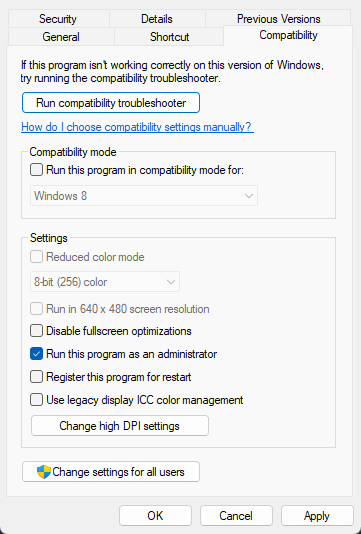
Prvo biste trebali ponovno pokrenuti igru kao administrator i vidjeti je li problem riješen. Ponekad nedostatak administratorskih prava uzrokuje rušenje aplikacija i igara. Igra GTFO možda nema potrebna administratorska prava za pokretanje i stoga se stalno ruši na vašem računalu. Stoga, ako je scenarij primjenjiv, trebali biste moći riješiti problem pokretanjem igre kao administrator. Da biste to učinili, jednostavno kliknite desnom tipkom miša na izvršnu datoteku i odaberite 'Pokreni kao administrator' iz kontekstnog izbornika.
Ako je problem riješen, provjerite radi li GTFO uvijek s administratorskim pravima pomoću sljedećih koraka:
- Prvo pronađite glavnu GTFO izvršnu datoteku na vašem sustavu i kliknite je desnom tipkom miša. Ako ne znate točnu lokaciju GTFO-a, otvorite Steam, idite na KNJIŽNICA , desni klik GTFO, odaberite Značajke, ići LOKALNE DATOTEKE karticu i kliknite Pregledajte lokalne datoteke gumb za otvaranje instalacijskog direktorija.
- Odaberite iz kontekstnog izbornika koji se pojavi Karakteristike opcija.
- Sada idite na Kompatibilnost karticu i potvrdite okvir tzv Pokrenite ovaj program kao administrator .
- Zatim kliknite Primijeni > U redu za spremanje promjena.
- GTFO će sada uvijek raditi kao administrator.
Ako ova metoda ne riješi problem umjesto vas, prijeđite na sljedeće rješenje da biste riješili problem.
2] Provjerite integritet datoteka igre GTFO.
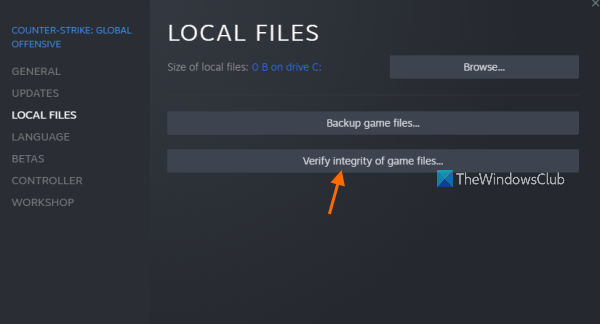
Sljedeće što možete učiniti je provjeriti i popraviti datoteke igre. Ako GTFO ima bilo kakve oštećene ili nedostajuće datoteke igre, srušit će se na vašem računalu i nastaviti se rušiti ili zamrzavati. Ukratko, neispravne datoteke igre uzrokovat će rušenje igre. Stoga, ako je scenarij primjenjiv, samo provjeriti integritet datoteka igre GTFO za rješavanje ovog problema.
Steam nudi posebnu opciju za provjeru datoteka igre. Evo kako ga koristiti:
kliknite za pokretanje i Windows Installer izdanja uredskih programa se ne slažu
- Najprije pokrenite aplikaciju Steam i idite u knjižnicu, gdje možete pronaći sve igre koje ste instalirali i kupili.
- Zatim desnom tipkom miša kliknite naziv igre GTFO i kliknite Karakteristike opciju među dostupnim opcijama.
- Sada možete ići na Lokalne datoteke karticu i kliknite Provjera integriteta datoteka igre gumb kako biste dopustili Steamu da provjeri i popravi datoteke vaše igre.
- Nakon toga možete ponovno otvoriti igru i vidjeti radi li dobro ili ne.
Ako se igra GTFO i dalje smrzava ili zamrzava, trebate upotrijebiti drugo rješenje za rješavanje problema. Dakle, prijeđite na sljedeći mogući popravak.
3] Ažurirajte upravljačke programe svoje grafičke kartice na najnoviju verziju.
Stalno naglašavamo koliko su grafički upravljački programi važni za glatko iskustvo igranja na računalu. Ako imate zastarjelu verziju upravljačkih programa za grafiku, to će uzrokovati probleme s performansama u grafičkim aplikacijama i videoigrama. Dakle, instalirajte najnovije upravljačke programe za grafiku i provjerite je li problem riješen.
Za ažuriranje upravljačkih programa za grafiku, učinite sljedeće:
- Pritisnite Win + I za pokretanje aplikacije Postavke.
- Idite na Windows Update > Advanced Options.
- Kliknite na opciju Dodatna ažuriranja.
- Preuzmite i instalirajte sva ažuriranja upravljačkog programa uređaja na čekanju.
Za isto se može koristiti i aplikacija za upravljanje uređajima. Alternativno, također možete posjetiti službenu web stranicu proizvođača uređaja i preuzeti najnoviji upravljački program za grafiku. Ili njihovih nekoliko besplatnih programa za ažuriranje upravljačkih programa trećih strana, pa koristite bilo koji od njih za automatsko otkrivanje i ažuriranje zastarjelih upravljačkih programa uređaja.
Nakon instaliranja ažuriranja upravljačkog programa grafičke kartice, ponovno pokrenite računalo i pokrenite GTFO da vidite jesu li rušenja ili zamrzavanja prestala. Ako ne, prijeđite na sljedeće moguće rješenje.
Čitati: Bloodhunt se smrzava, kasni ili kasni na računalu.
4] Zaustavite overclocking (ako je primjenjivo)
Overclocking pomaže poboljšati CPU i GPU performanse, posebno za video igre i aplikacije za uređivanje videa. Ali u mnogim slučajevima može uzrokovati i probleme sa stabilnošću aplikacija i igara. Stoga je bolje onemogućiti overclocking i tek onda igrati igru. Ako je overklokiranje uzrokovalo pad GTFO-a, problem će biti riješen. Međutim, ako se ovaj scenarij ne odnosi na vas, prijeđite na sljedeće moguće rješenje.
5] Podesite postavke igre.
Određene grafičke postavke u igri također mogu uzrokovati rušenje GTFO igre. Mnogi pogođeni korisnici potvrdili su da im je promjena grafičkih postavki u igri pomogla u ublažavanju problema s rušenjem i zamrzavanjem u igri GTFO. Dakle, možete pokušati učiniti isto i vidjeti je li problem riješen. Također se možete poigrati s grafičkim postavkama i vidjeti što vam odgovara.
Evo kako možete promijeniti postavke grafike u igri u GTFO-u:
- Prvo otvorite GTFO i uđite u njegov izbornik postavki.
- Sada idite na karticu Video u prozoru Postavke i promijenite sljedeće postavke:
Dopuštenje: Vaša izvorna razlučivost zaslona
Vertikalna sinkronizacija: Neispravan
Izglađivanje: Neispravan
i pokrenite GTFO u prozorskom načinu rada bez obruba - Nakon toga spremite postavke i izađite iz prozora.
- Konačno, pokušajte igrati GTFO da vidite hoće li se i dalje rušiti/zamrzava ili ne.
Također možete pokušati promijeniti neke druge grafičke postavke i vidjeti koje će vam pomoći da igrate glatko. Međutim, ako se problem i dalje pojavljuje, upotrijebite sljedeći mogući popravak za rješavanje problema s rušenjima i zamrzavanjem GTFO-a.
Vidjeti: Wolcen Lords of Mayhem se ruši i ne može se pokrenuti na Windows računalu.
kôd pogreške 0x800106ba
6] Onemogućite preklapanje unutar igre na Steamu
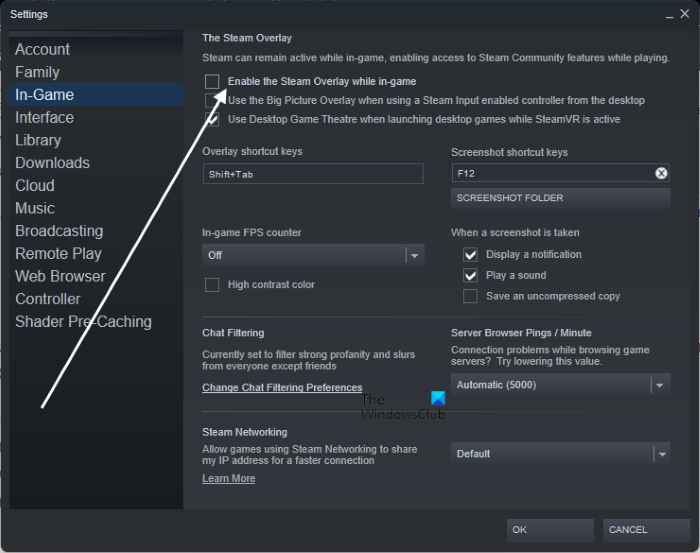
Ako ste omogućili preklapanje unutar igre na Steamu, onemogućite ga i provjerite je li problem nestao. Prema različitim izvješćima, preklapanja u igri uzrokuju zamrzavanje i rušenje igre. Stoga deaktivirate Steam preklapanje koristeći sljedeće korake:
- Prvo otvorite svoj Steam klijent i idite na KNJIŽNICA .
- Sada desnom tipkom miša kliknite naziv igre GTFO i dodirnite ikonu Karakteristike opcija.
- Iz OPĆENITO odjeljak, poništite okvir pod naslovom Omogućite Steam preklapanje tijekom igranja .
Također možete onemogućiti preklapanje unutar igre za sve igre na Steamu i vidjeti je li problem riješen. Evo kako:
sysmenu.dll pogreške
- Prvo otvorite Steam i kliknite na Steam > Postavke opcija.
- Sada idite na U igri karticu i uklonite oznaku Omogućite Steam preklapanje tijekom igranja opcija.
Ako se problem riješi, super. Ali ako se igra i dalje ruši ili zamrzava, upotrijebite sljedeći mogući popravak.
7] Otključajte Antivirus
Poznato je da antivirusni programi trećih strana uzrokuju padove u igrama poput GTFO na Windowsima. Kao rezultat toga, igra se ruši ili zamrzava i postaje nemoguće igrati. Kako biste provjerili ometa li vaš antivirusni program GTFO, jednostavno onemogućite antivirusni program i zatim otvorite GTFO. Ako možete igrati bez problema, možete biti sigurni da je problem uzrokovan vašim antivirusnim programom.
Sada možda ne želite onemogućiti antivirusni program dok igrate online igru jer može privući viruse i zlonamjerni softver na vaš sustav. Dakle, da biste riješili ovaj problem, možete dodati glavnu GTFO izvršnu datoteku na popis iznimaka/isključenja antivirusne zaštite ili popis dopuštenih. Samo otvorite postavke antivirusnog programa i potražite postavke popisa dopuštenih/izuzimanja/izuzeća. Nakon toga dodajte izvršnu datoteku igre na popis i zatim ponovno pokrenite igru kako biste je igrali bez problema.
8] Ponovno instalirajte GTFO
Ako sva gore navedena rješenja nisu pomogla, u krajnjem slučaju možete ponovno instalirati samu igru. Instalacijske datoteke GTFO mogu biti oštećene ili oštećene ili zaražene virusima. Stoga igra ne radi ispravno i stalno se ruši ili zamrzava na vašem računalu. Dakle, možete deinstalirati igru sa svog računala i zatim ponovo instalirati čistu kopiju igre.
Da biste ponovno instalirali GTFO na Windows 11/10, slijedite postupak u nastavku:
- Najprije otvorite aplikaciju Steam i idite u KNJIŽNICU.
- Sada desnom tipkom miša kliknite GTFO igru i iz rezultirajućeg kontekstnog izbornika odaberite Upravljanje > Izbriši opcija.
- Slijedite upute na zaslonu i dovršite deinstalaciju.
- Nakon toga otvorite File Explorer pomoću Win + E i izbrišite sljedeće mape na navedenom mjestu: |_+_|.
- Nakon toga ponovno pokrenite računalo i ponovno instalirajte GTFO igru na Steamu.
- Konačno, otvorite GTFO i nadamo se da će raditi bez padova ili problema sa zamrzavanjem.
Nadam se da ovo pomaže.
Zašto se moja igra stalno ruši?
Mnogi su čimbenici odgovorni za pad igre na računalu. Uzrok tome mogu biti zastarjeli upravljački programi za grafiku, oštećene datoteke igara, zastarjeli Windowsi, infekcija virusom i neki drugi razlozi. Također, ako vaše računalo ne ispunjava minimalne sistemske zahtjeve za igru, ono će se srušiti.
Kako mogu poboljšati performanse svog GTFO-a?
Kako bi GTFO glatko radio na vašem računalu, možete prilagoditi postavke svoje grafičke kartice u skladu s tim. Također, promijenite plan napajanja vašeg računala i postavite ga na način rada 'Najbolje performanse'. Također možete ažurirati svoju igru, isključiti pozadinsko snimanje i Xbox Game Bar te ažurirati upravljačke programe za grafiku kako bi GTFO bolje radio. Također možete slijediti metode koje smo spomenuli u ovom postu da pokrenete i pokrenete GTFO bez problema.
Sada pročitajte: Popravite padove, zamrzavanja i zamrzavanja FPS-a u GTFO-u na računalu sa sustavom Windows.















